シールを印刷する
お気に入りの写真をシール用紙に印刷して、オリジナルのシールを作成できます。
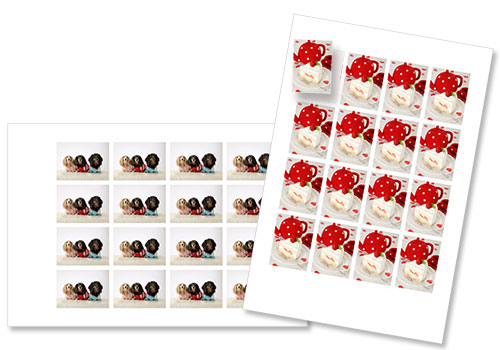
 重要
重要
- ご使用のプリンターによっては、シール作品は印刷できません。
-
ご使用のスマートフォンで、「Easy-PhotoPrint Editor」のアイコンをタップする
-
[新規作成]画面で[シール]をタップする
-
お好みのテンプレートを選ぶ
-
用紙サイズを選び、[次へ]をタップする
-
作品に使用したい写真を選ぶ
 参考
参考- [すべての枠に同じ画像を配置]にチェックマークを付けると、すべての画像レイアウト枠に同じ画像を入れることができます。
-
お好みに合わせて作品を編集する
 参考
参考-
作品編集画面で[詳細設定...]をタップすると、[詳細設定]画面(名刺/シール/証明写真)が表示され、トリミング時の編集内容やクリエイティブフィルターの設定内容を、ページ内の同じ画像すべてに適用させる設定ができます。
[詳細設定...]が表示されていないときは、編集ツールエリアを左にフリックしてください。
-
-
画面右上の[次へ]をタップする
-
印刷品質などの印刷詳細を設定する
 重要
重要- 用紙サイズは変更できません。
-
画面下の[印刷]をタップする
